Slik aktiverer du mørk modus i Google Assistant
Miscellanea / / November 28, 2021
Av alle tingene som er bra med 21st århundre, bør virtuelle assistenter plasseres helt på topp ved siden av internett og gratis hjemlevering. Evnen til å tilkalle en magisk assistent for å gjøre budet ditt ved å si en unik setning er ikke mindre mirakuløs enn å gni en lampe og trylle frem en ånd. Selv om Google Assistant kanskje ikke kan skaffe et magisk teppe for transporten din, kan den skaffe deg en Uber, som er like effektiv.
Til tross for sine forskjellige forbløffende egenskaper, prosessen til aktiver mørk modus på Google Assistant er fortsatt en gråsone for alle brukere. For en generasjon som vokste opp på Lollipops og Cotton Candys, er fascinasjonen vår for mørke litt uvanlig. Likevel kan det sies uten mye påstand at den mørke modusen på Google Assistant ser bedre ut og er mye lettere for øyet.
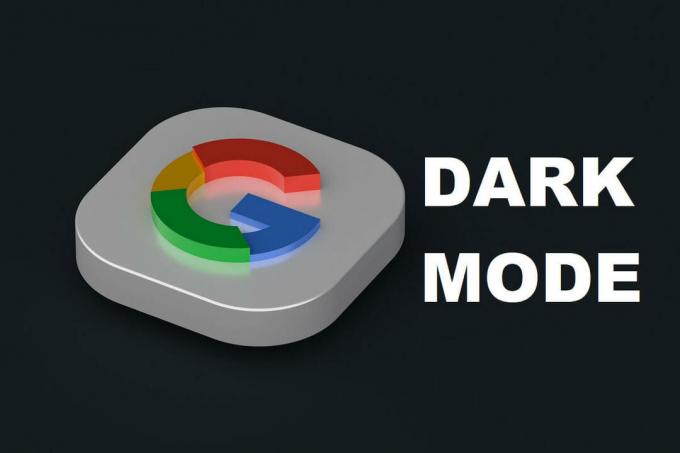
Innhold
- Slik aktiverer du mørk modus i Google Assistant
- Har Google Assistant en mørk modus?
- Aktiverer mørkt tema i innstillinger
- Aktiverer mørkt tema fra Google-appen
- Ofte stilte spørsmål (FAQ)
Slik aktiverer du mørk modus i Google Assistant
Her er noen av de praktiske grunnene til at Google Assistance nå er tilgjengelig med det mørke temaet på telefonen din:
- Reduserer belastninger på øynene
- Sparer batteristrøm
- Svært trendy
- Ser kult og stilig ut
Har Google Assistant en mørk modus?
I sitt forsøk på å vinne brukerne sine, ga Google ut grensesnitt i mørk modus Android 10 for de fleste av sine applikasjoner. Bortsett fra at det er enklere å bruke om natten, hjelper det å aktivere mørk modus på Google Assistant å øke batterilevetiden og optimalisere hele Android-opplevelsen din. Her er trinnene du kan følge aktiver mørk modus i Google Assistant på Android-enheten din.
Aktiverer mørkt tema i innstillinger
Oftere enn ikke, ved å aktivere det mørke temaet i innstillingene, endres standardtemaet automatisk til mørkt i de fleste Google-applikasjoner. Denne metoden vil endre hele grensesnittet til Android til det mørke temaet, inkludert Google-applikasjonene dine.
1. Åpne Innstillinger applikasjonen på Android-enheten din.
2. Naviger til menyen med tittelen 'Vise’

3. Innen 'Vise' Meny, slå PÅ bryteren som heter 'Mørkt tema’.
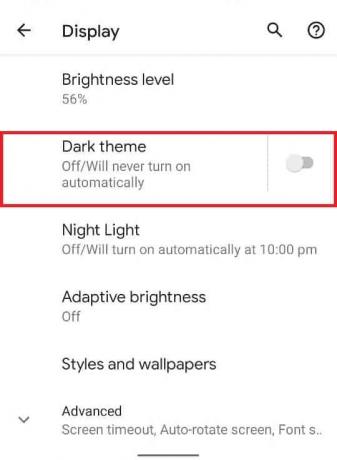
4. Nyt det mørke temaet på hele enheten
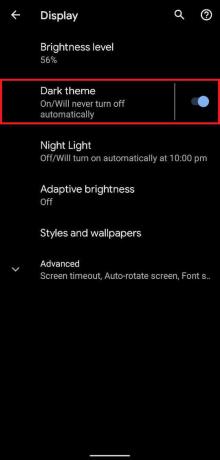
Les også:Slik slår du PÅ enhetslommelykt ved hjelp av Google Assistant
Aktiverer mørkt tema fra Google-appen
Hvis metoden ovenfor ikke fungerer for deg, kan du manuelt åpne Google-applikasjonen og aktiver mørk modus på Google Assistant.Denne metoden letter den mørke modusen kun i Google-applikasjonen og Google Assistant, mens resten av enheten fortsetter å operere i standardtemaet. Slik kan du aktiver mørk modus i Google Assistant gjennom Google-applikasjonen:
1. Åpne Google applikasjon
2. Trykk på 'Mer’ nederst til høyre på skjermen.
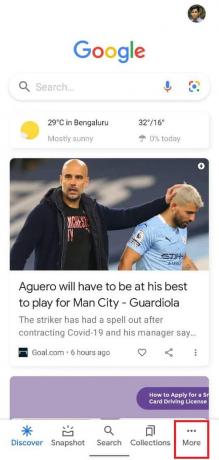
3. I menyen Flere alternativer, trykk på 'Innstillinger’
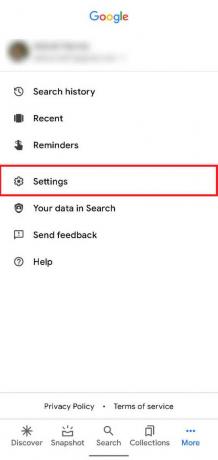
4. Finn alternativet med tittelen 'Generell’ og velg den
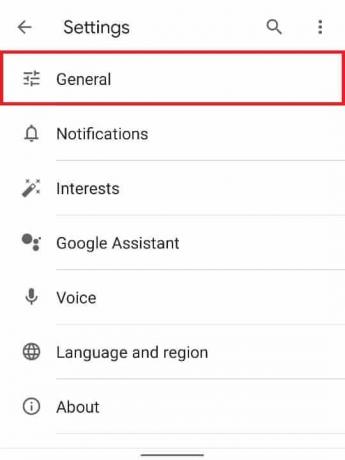
5. Nå, i menyen Generelle innstillinger, bla ned og finn innstillingen med tittelen 'Tema’.

6. Velg alternativet med tittelen 'Mørk' til aktiver mørk modus i Google Assistant

Der har du det, i noen få enkle trinn kan du endre hele utseendet og følelsen til Android-enheten din ved aktivere mørk modus i Google Assistant. De milde egenskapene til den mørke modusen vil garantert være en velkommen endring i din Android-driftsopplevelse.
Ofte stilte spørsmål (FAQ)
Q1: Hvordan slår jeg på mørk modus i Google Assistant?
Gå til Google Android-appen og få tilgang til mørk modus ved å gå til Innstillinger > Generelt > Tema og velge alternativet "Mørk".
Spørsmål 2: Har Google Assistant en mørk modus?
Google App og Assistant tilbyr nå mørk modus på både iOS og Android.
Anbefalt:
- Rett opp Google Assistant som ikke fungerer på Android
- Slik deaktiverer du Google Assistant på låseskjermen
- Slik får du ubegrenset lagringsplass på Google Foto
- Hvordan bli kvitt bestevenner på Snapchat
Vi håper denne veiledningen var nyttig og at du var i stand til det aktiver mørk modus i Google Assistant. Likevel, hvis du er i tvil, spør dem gjerne i kommentarfeltet.



